更新日:
GoogleカレンダーのMCPサーバーを使い、生成AIと連携させよう

Googleカレンダーと生成AIをMCPサーバーを使って連携させると、自分のスケジュールをAIが確認してもらえるようになるよ!
この記事ではGoogleカレンダーのMCPサーバーを使い、生成AIが自分のGoogleカレンダーにアクセスする方法を詳しく解説します。
MCPとは
MCPとは「Model Context Protocol」の略で、生成AIが他のサービスと連携するための共通のルールです。
詳しくはこちらの記事を参照してください。
Googleカレンダー MCPサーバーのインストール
まずは以下のコマンドでGoogleカレンダーのMCPサーバーをインストールします。
1
2
3
4
5
cd ~
git clone https://github.com/nspady/google-calendar-mcp.git
cd google-calendar-mcp
npm install
npm run build
Googleカレンダーの設定
次にGoogleカレンダーの設定を行います。Google Cloud Consoleから新しいプロジェクトを作成します。プロジェクト名はわかりやすい名前をつけておきましょう。
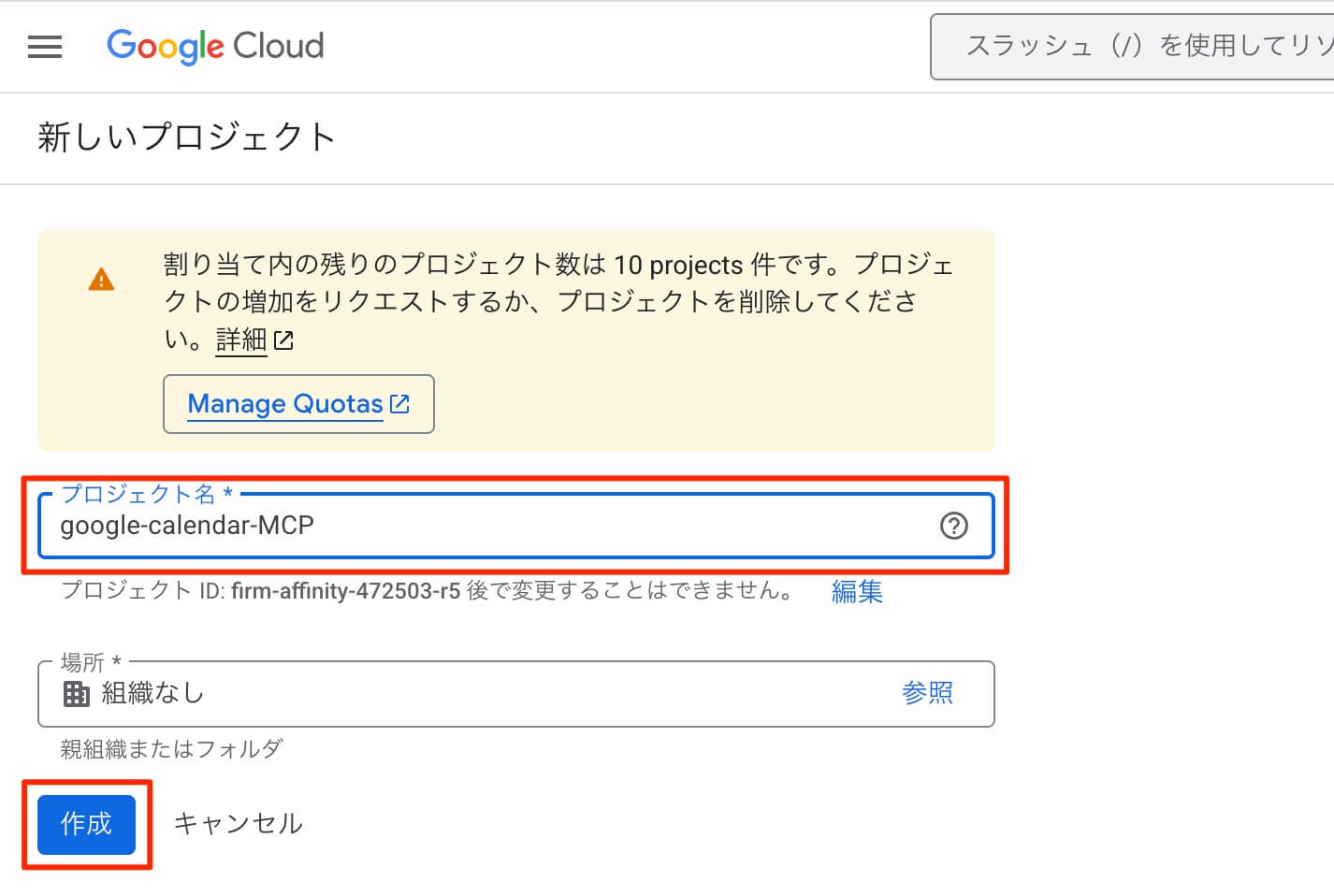
次にこちらのページでGoogle Calendar APIを有効にします。先ほど作成したプロジェクト名になっているのを確認し、「有効にする」をクリックします。
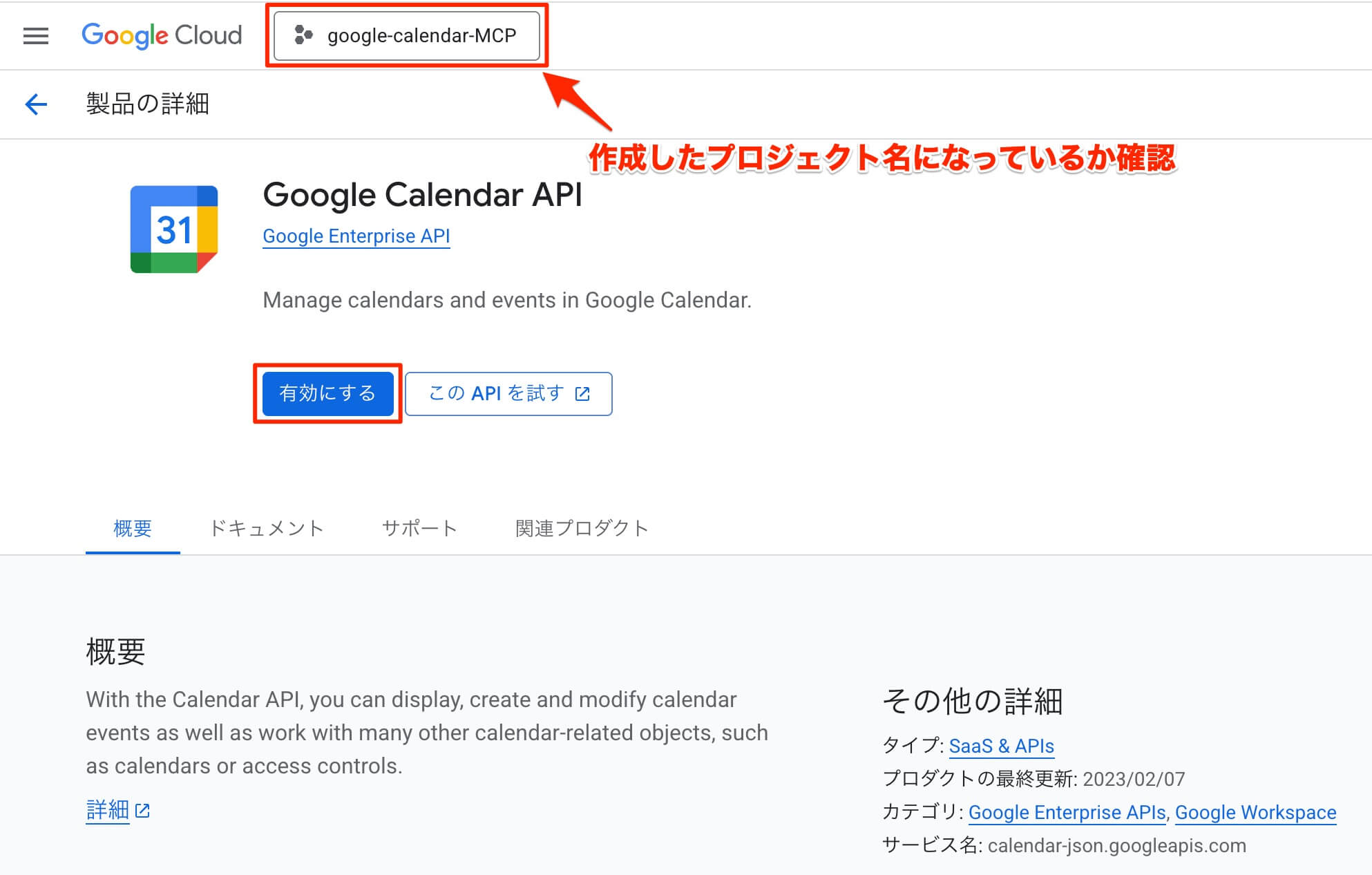
すると以下の画面に遷移するので、左メニューの「認証情報」をクリックします。
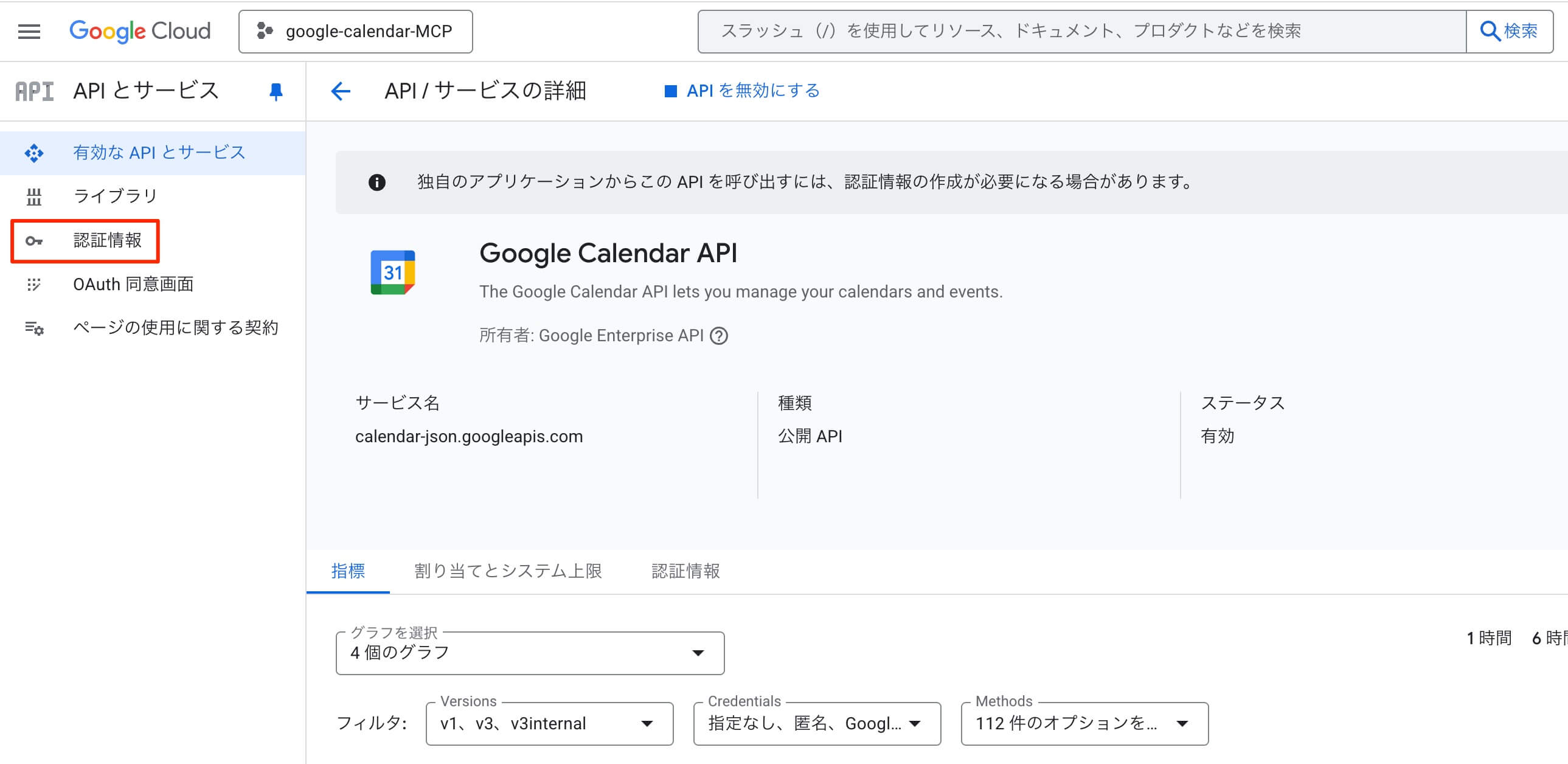
表示されたページの「認証情報を作成」をクリックし、「OAuthクライアントID」を選択します。
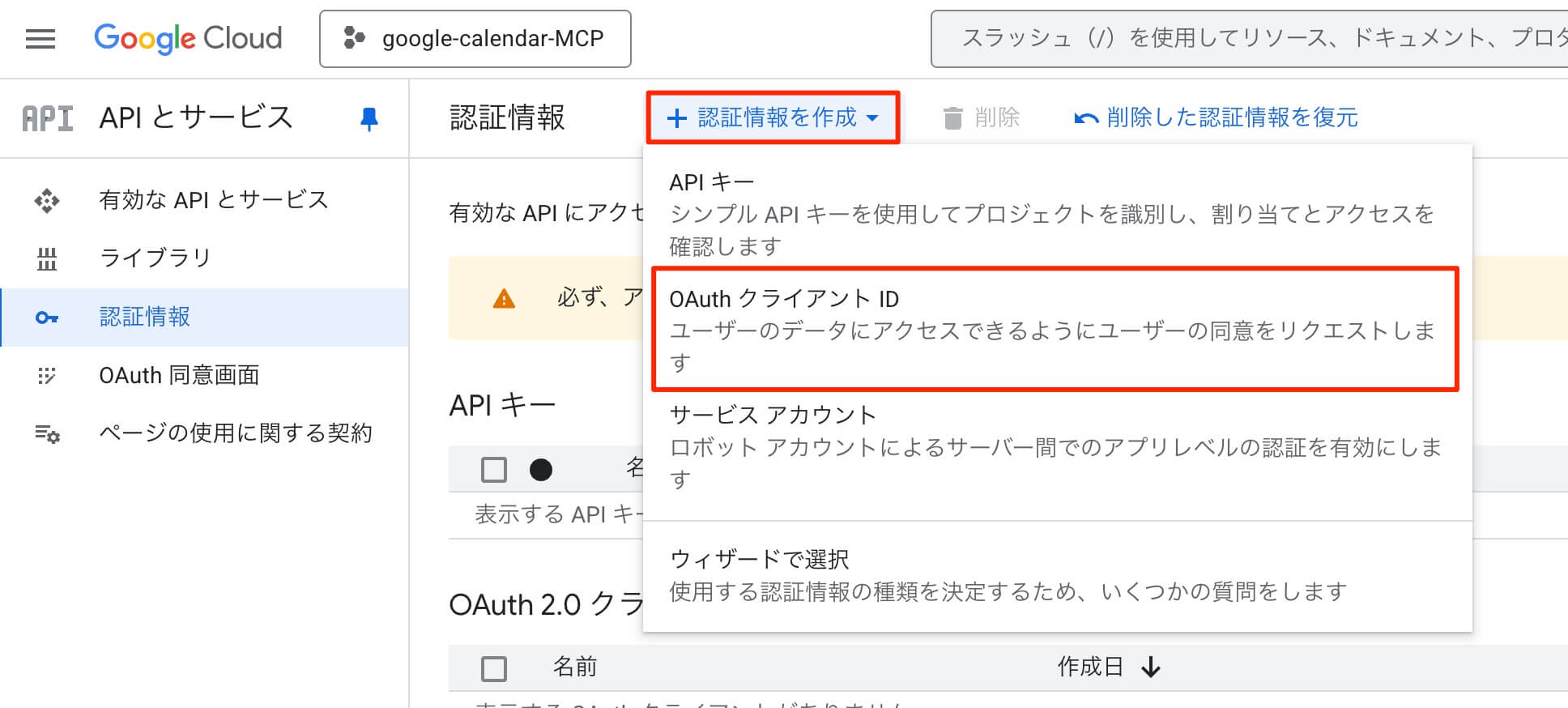
OAuthクライアントを作る前に、OAuth同意画面を設定する必要があります。以下の画面に遷移したら「同意画面を構成」をクリックします。
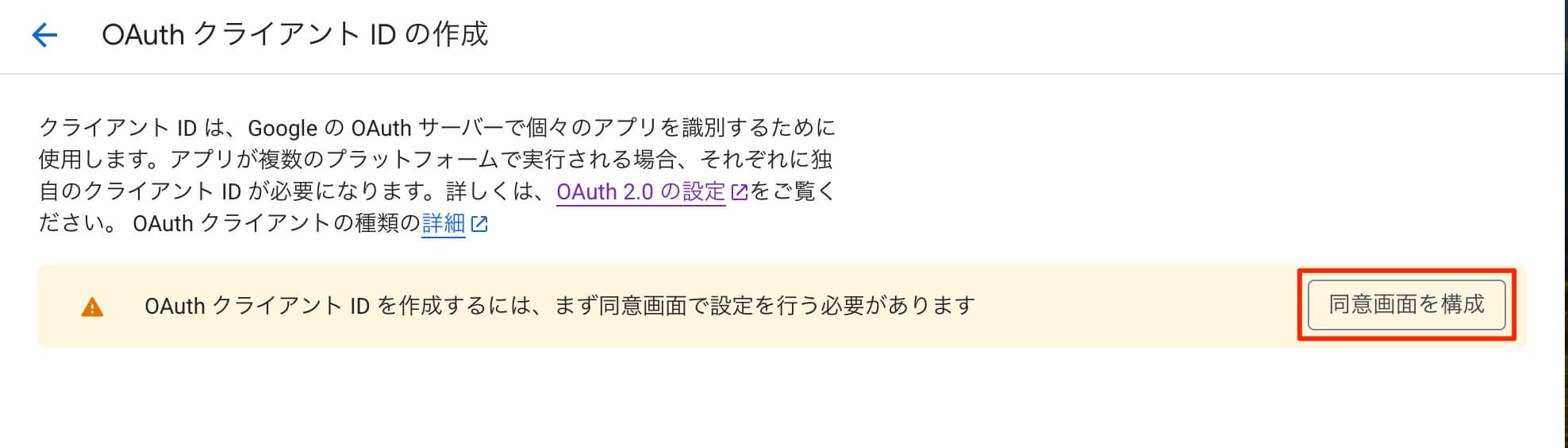
以下の画面に遷移したら「開始」をクリックします。
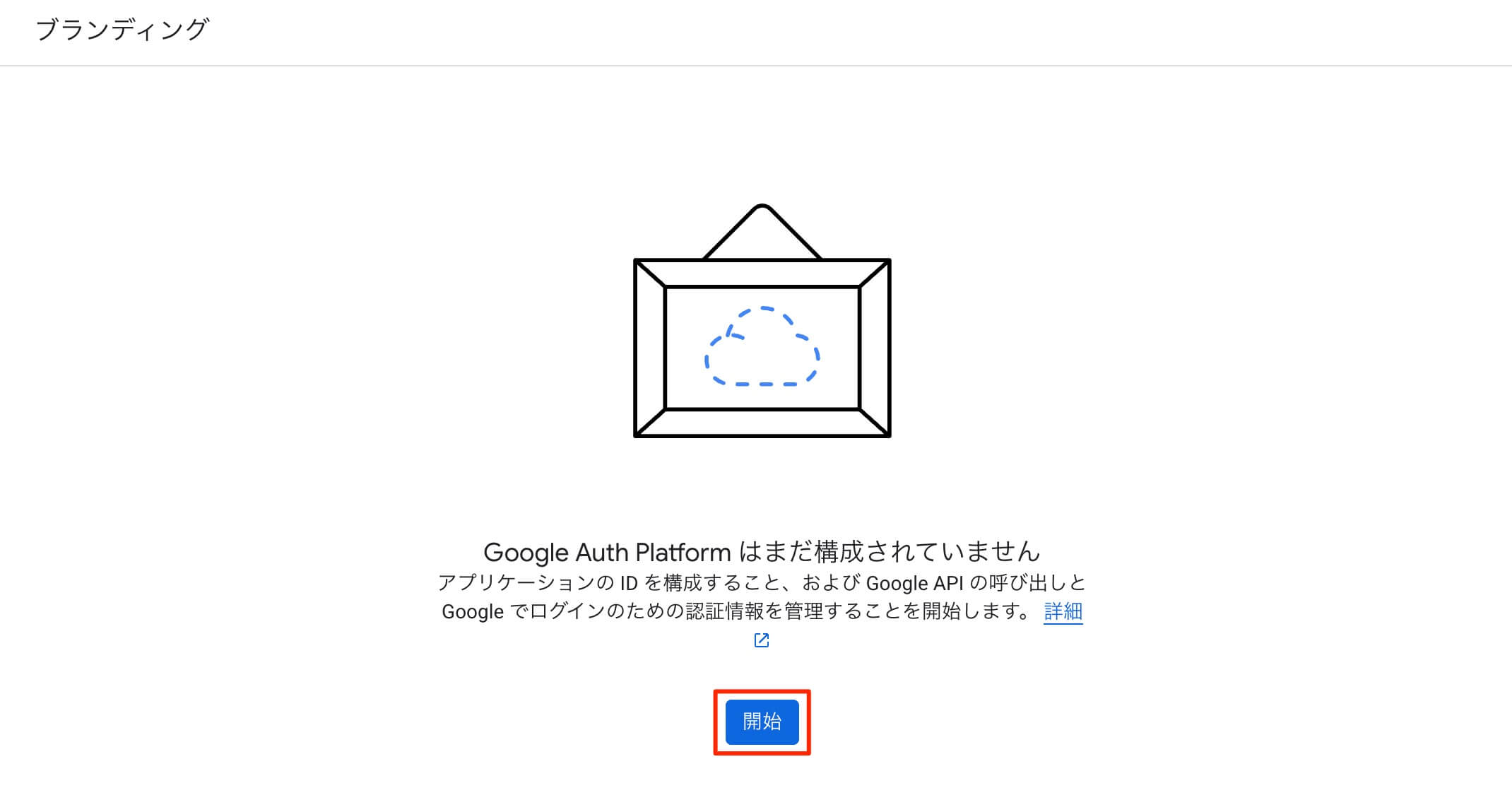
プロジェクト構成画面が表示されるので、①アプリ情報のアプリ名には「Claude Calendar」のような任意の名前を入力、ユーザーサポートメールは自分のメールアドレスを選択しましょう。その後、「次へ」をクリックします。
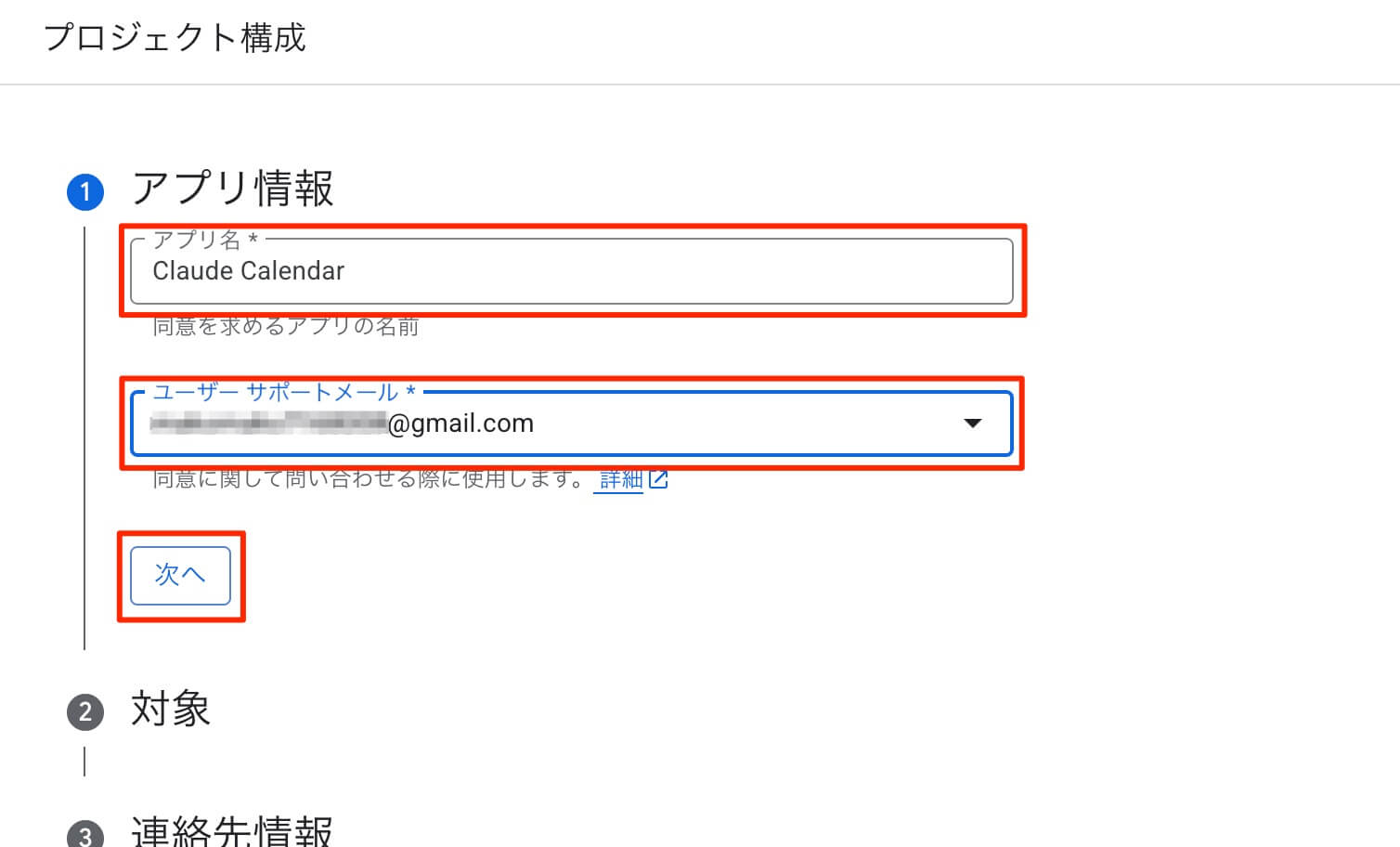
②対象は「外部」を選択し、「次へ」をクリックします。
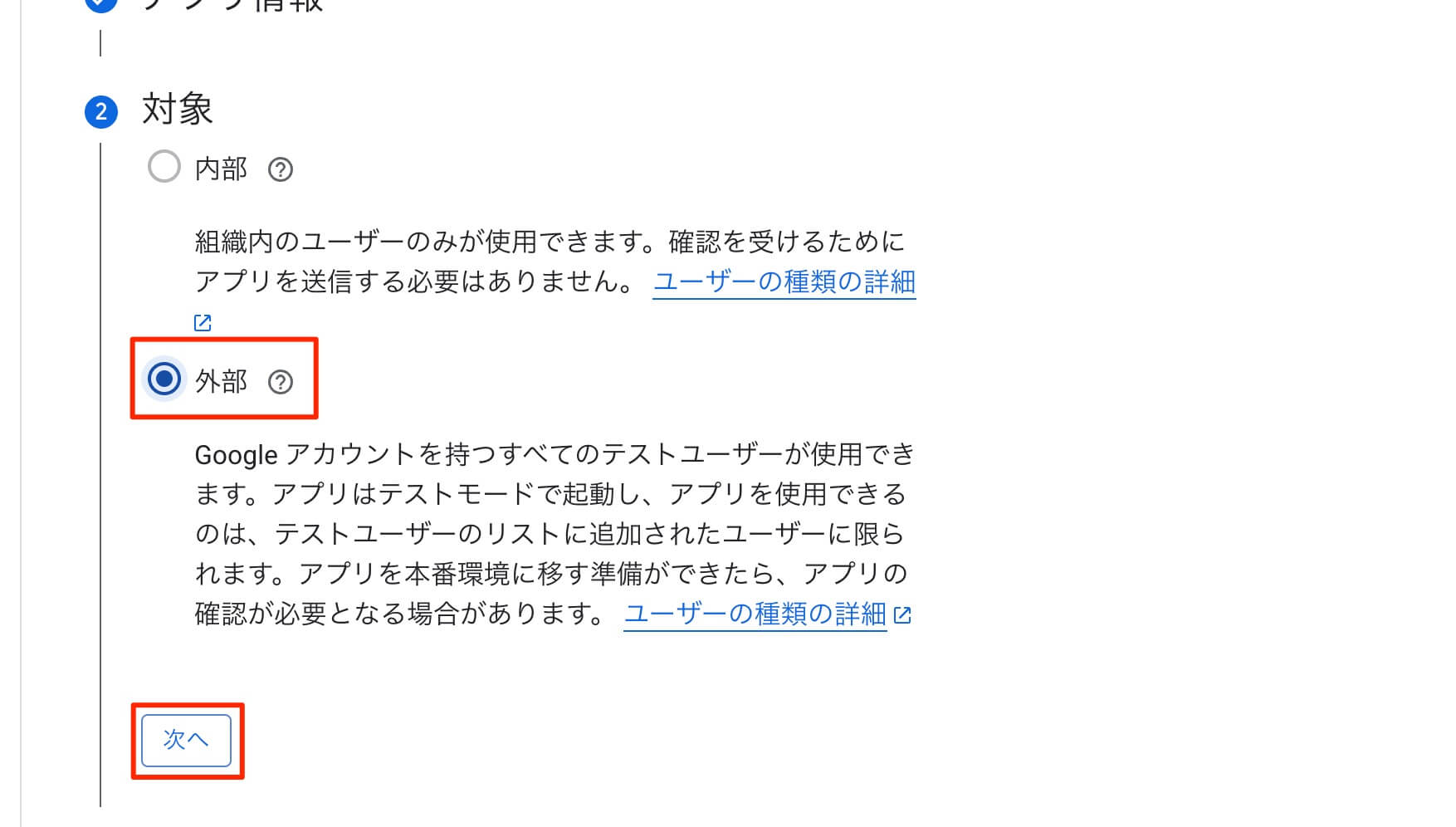
③連絡先情報は自分のメールアドレスを登録し「次へ」をクリックします。
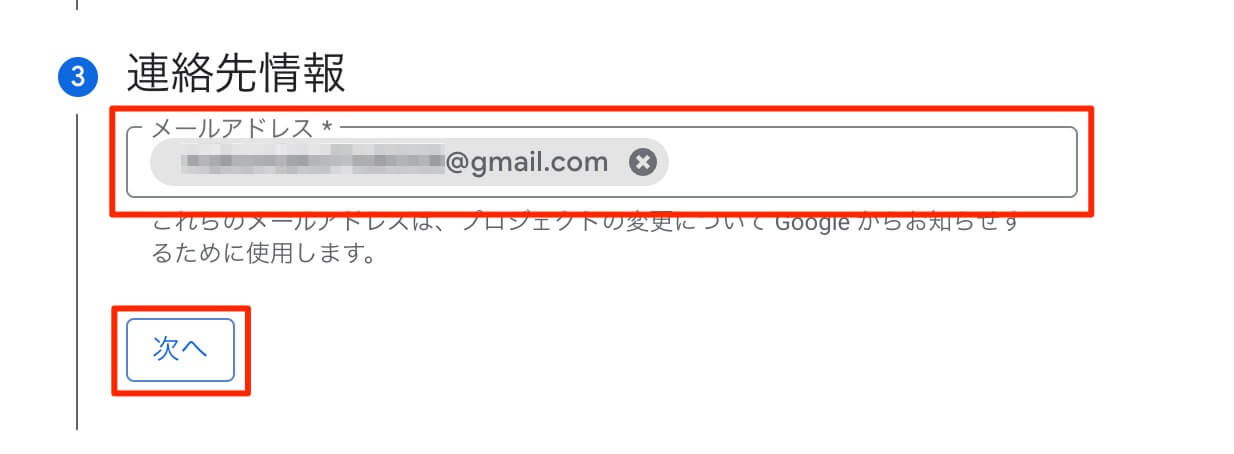
④終了ではチェックボックスにチェックを入れて「続行」をクリックします。
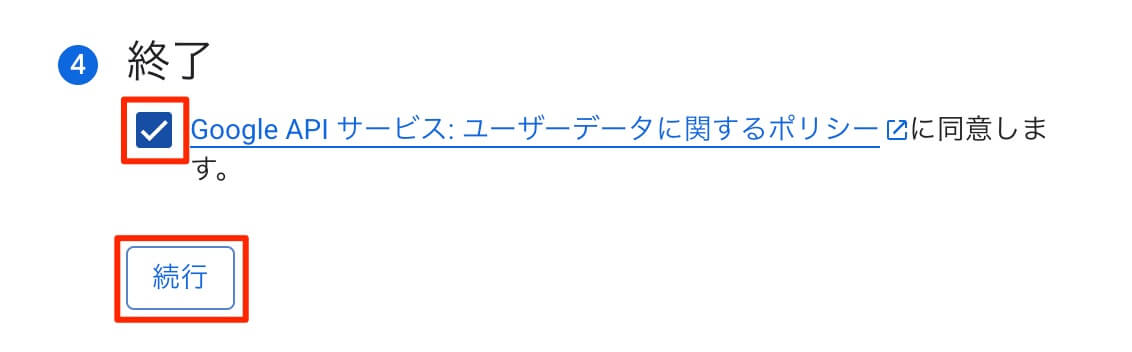
最後に「作成」をクリックします。
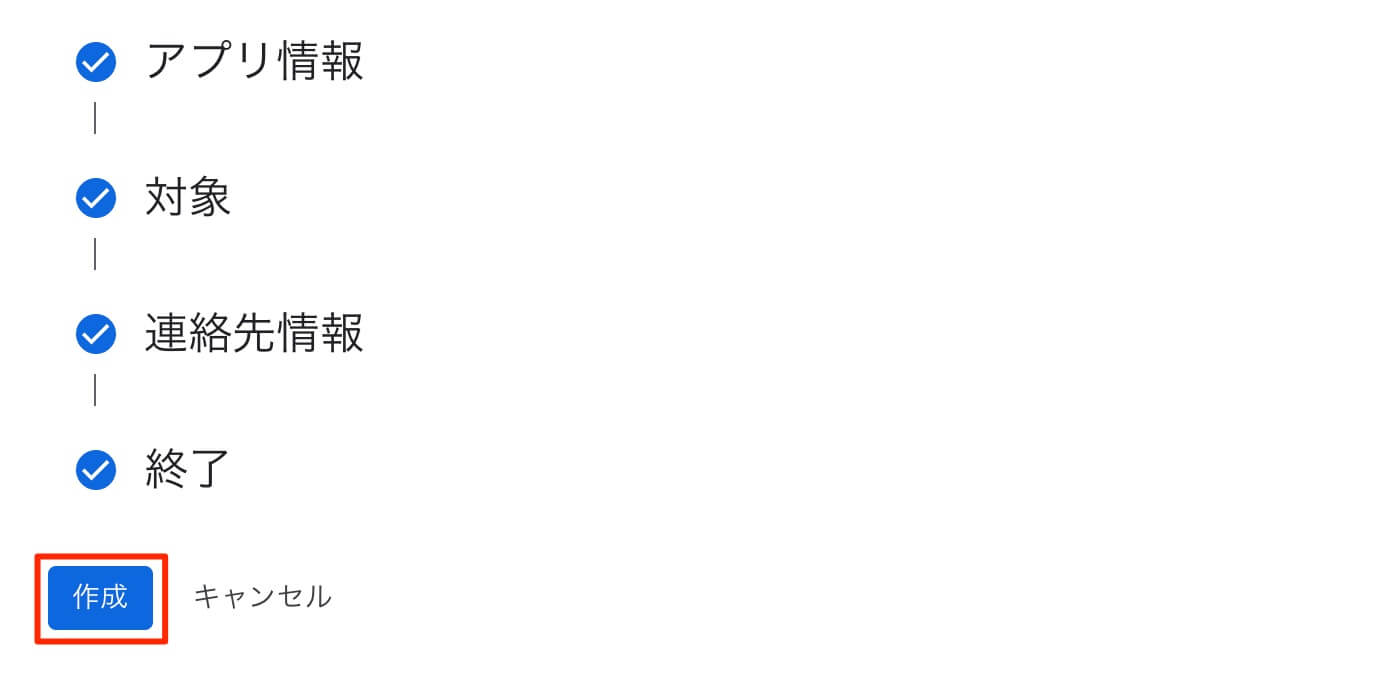
すると以下の画面に遷移するので、「Oauthクライアントを作成」を選択します。
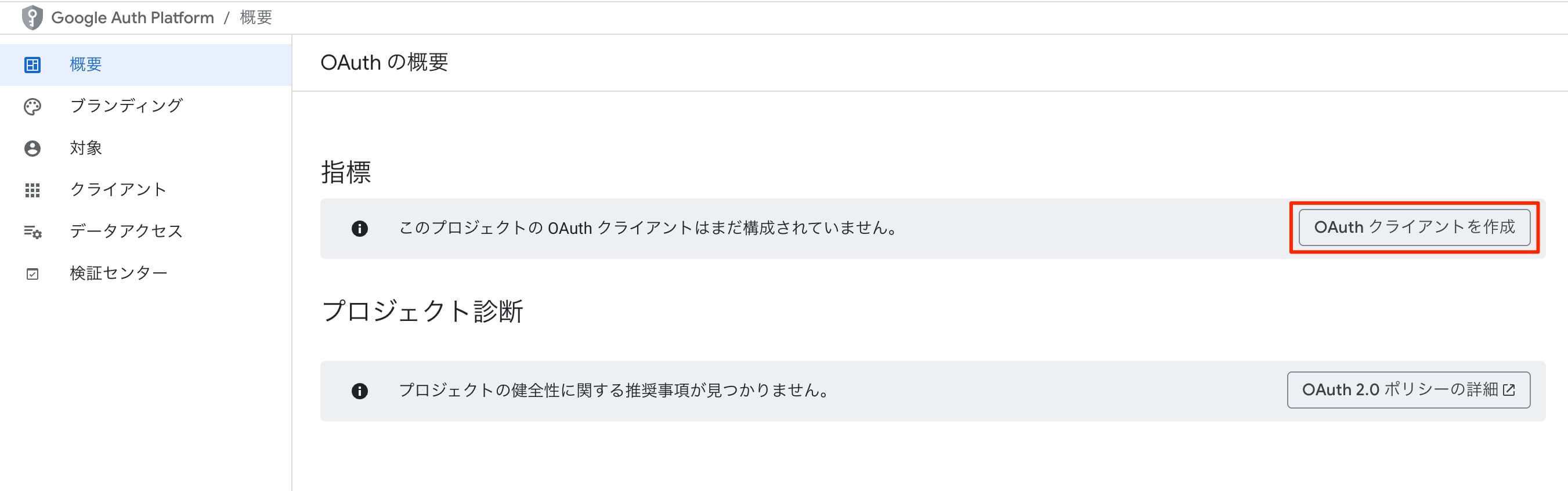
以下の画面が表示されるので、「アプリケーションの種類」の中から「デスクトップアプリ」を選択します。
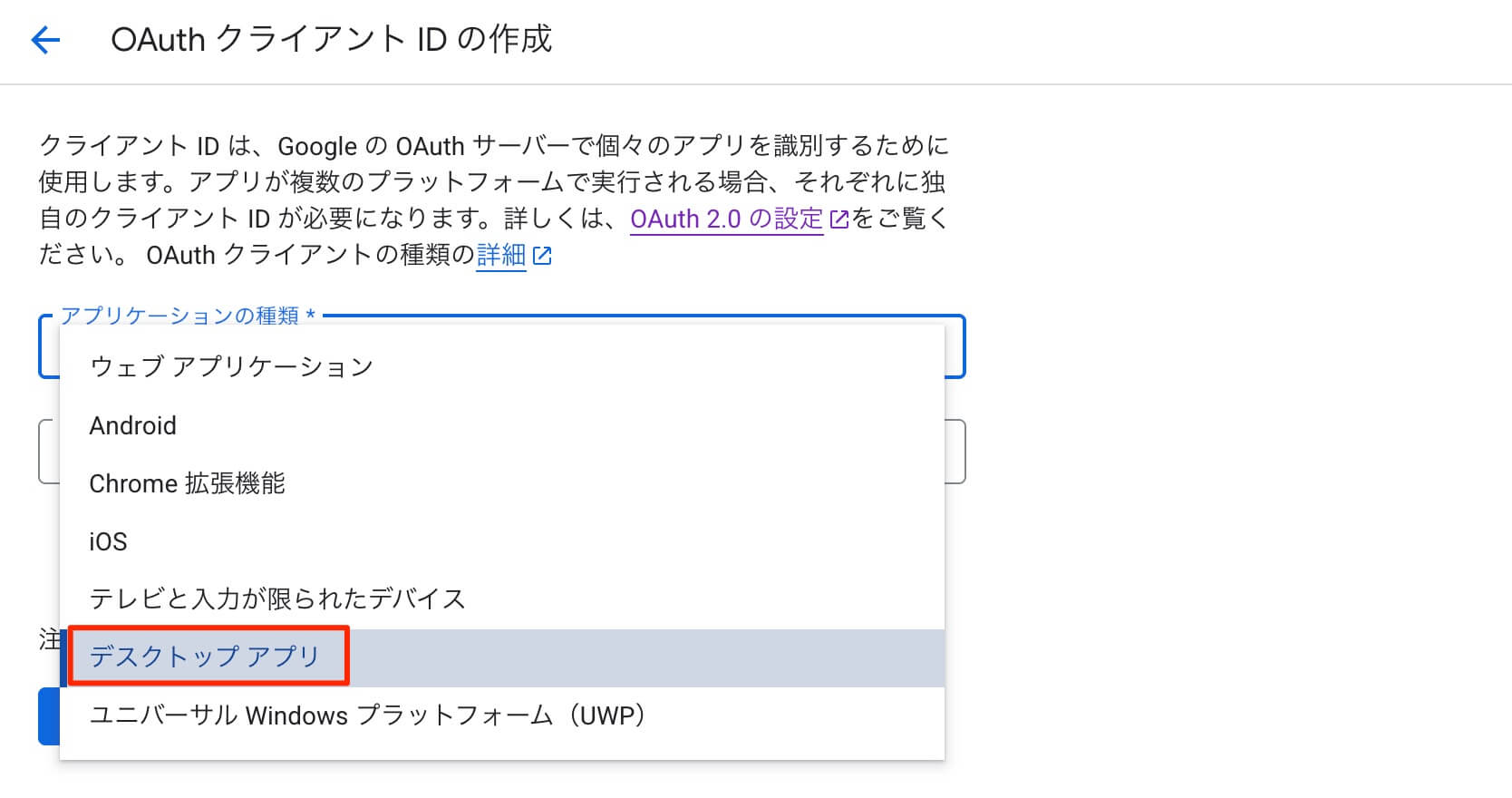
名前の部分は「Claude Calendar Client」などの任意の名前をつけておきましょう。
最後に「作成」をクリックします。
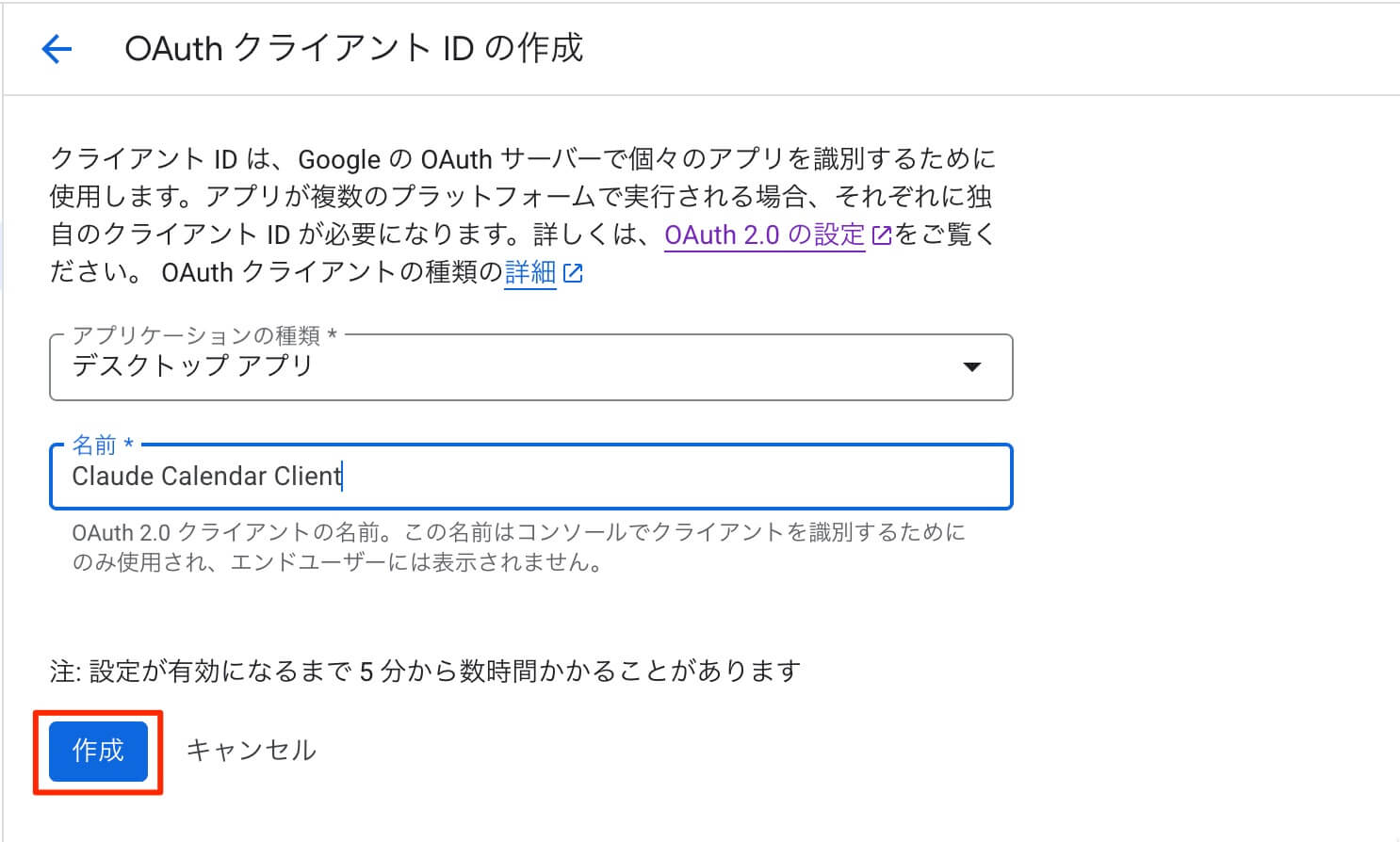
すると以下のような確認ダイアログが表示されるので、一番下までスクロールさせ「JSONをダウンロード」をクリックし、ダウンロードします。その後「OK」をクリックします。
※ここでJSONをダウンロードしないと、ダイアログを閉じた後はダウンロードできなくなるため、必ずダウンロードしてください。
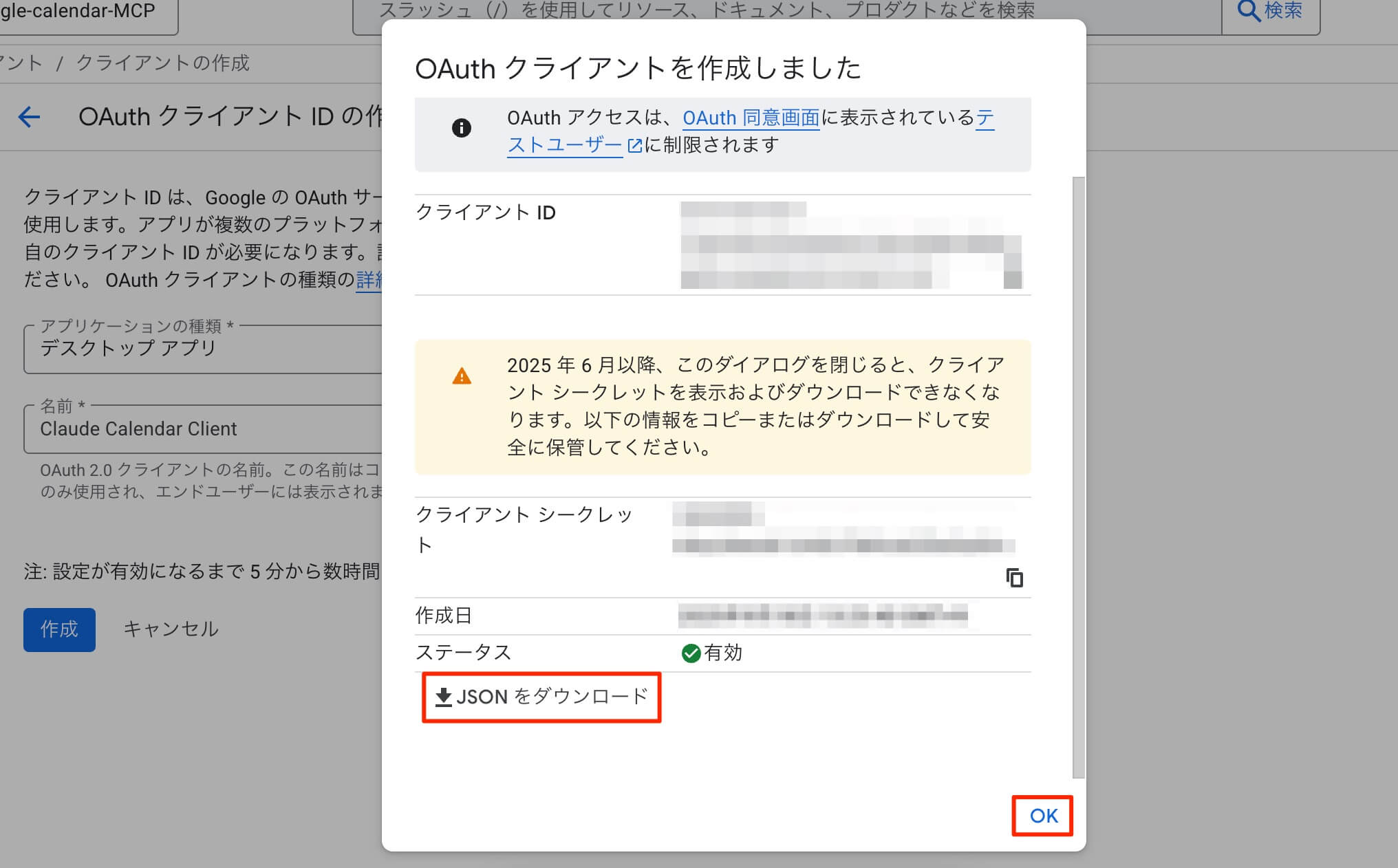
ダウンロードしたファイル名は非常に長いため、credentials.jsonにリネームしておきましょう。
このファイルは後で参照する必要があるため、最初にMCPサーバーをインストールした際にHOMEディレクトリに作成されたgoogle-calendar-mcpディレクトリへ移動しておきましょう
「OK」をクリック後、以下の画面が表示されれば完了です。
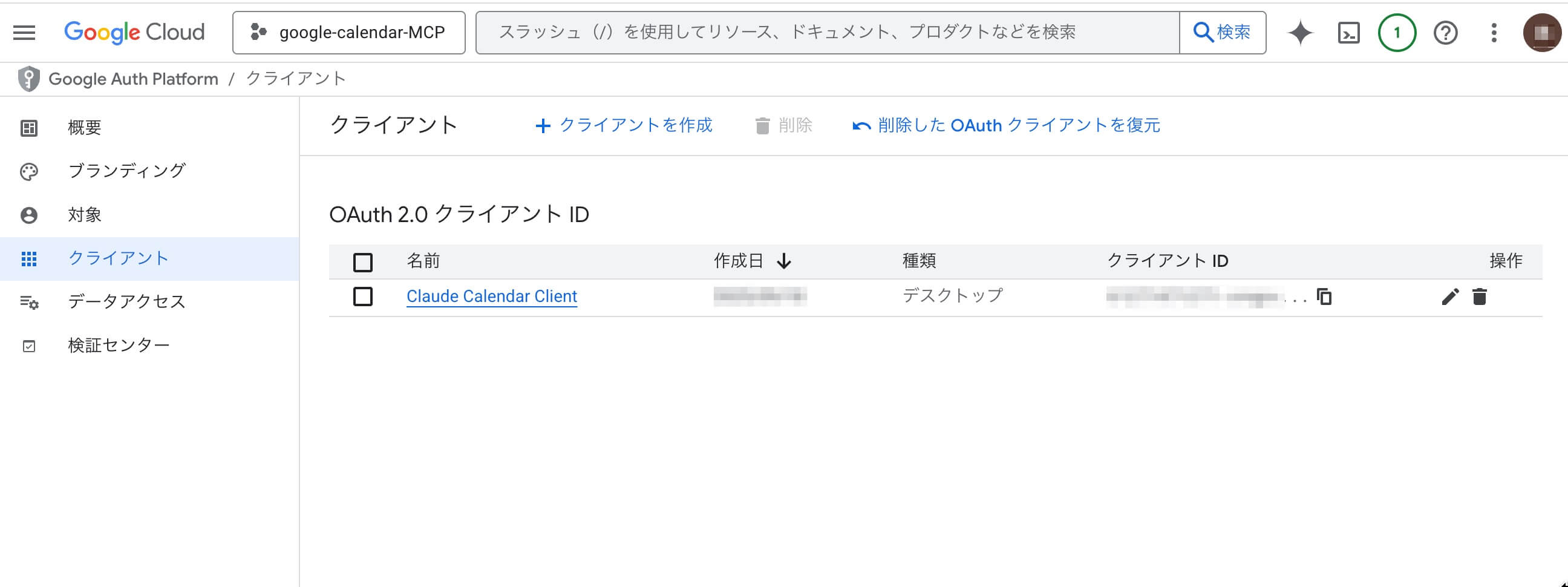
最後に、左メニューの「対象」を選択し、「Add users」でメールアドレスを入力し、テストユーザーを追加しましょう。
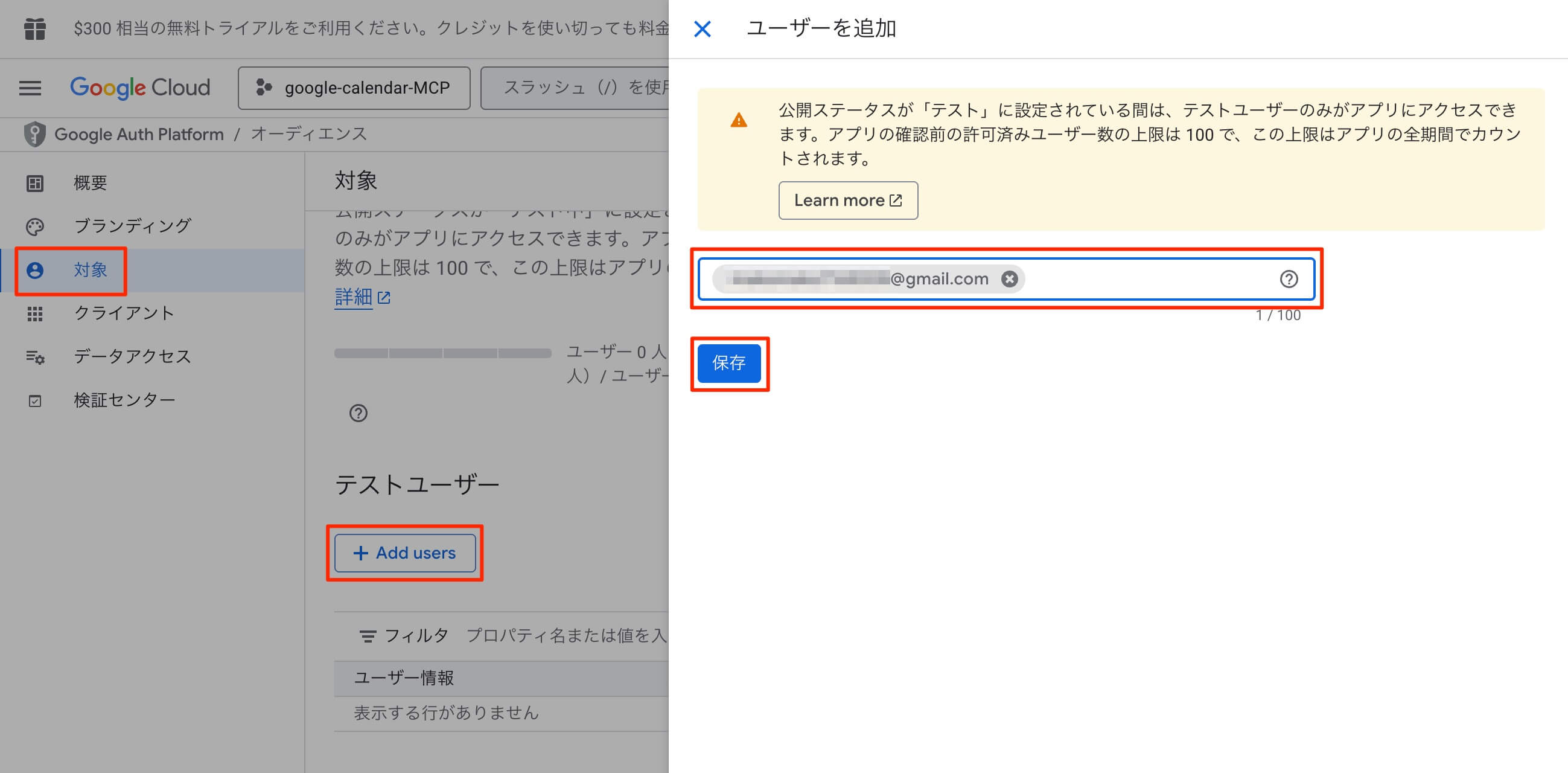
これでGoogleカレンダー側の設定は完了です。
Claude Desktopの設定
次にClaude Desktop側の設定を行います。
こちらの記事を参考に、前提準備を行います。
Claude Desktopをインストールし、設定ファイル(claude_desktop_config.json)が開けていれば準備完了です。
設定ファイルを記述しよう
claude_desktop_config.jsonに、以下のコードを記述します。ハイライトされている行のみ、自分のものに変更します。
1
2
3
4
5
6
7
8
9
10
11
{
"mcpServers": {
"google-calendar": {
"command": "which nodeで表示されるパス",
"args": ["/Users/ユーザー名/google-calendar-mcp"],
"env": {
"GOOGLE_OAUTH_CREDENTIALS": "/Users/ユーザー名/google-calendar-mcp/credentials.json"
}
}
}
}
commandの「which nodeで表示されるパス」はターミナルで以下のコマンドを実行し、表示されたパスを入れてください。
1
2
3
4
which node
# 例
/Users/ユーザー名/.nodebrew/current/bin/node
上の例であれば以下のような記述になります。「ユーザー名」の3箇所をご自身のユーザー名に差し替えてください。
1
2
3
4
5
6
7
8
9
10
11
{
"mcpServers": {
"google-calendar": {
"command": "/Users/ユーザー名/.nodebrew/current/bin/node",
"args": ["/Users/ユーザー名/google-calendar-mcp"],
"env": {
"GOOGLE_OAUTH_CREDENTIALS": "/Users/ユーザー名/google-calendar-mcp/credentials.json"
}
}
}
}
これでClaude Desktopの設定は完了です。一度Claude Desktopを終了させ、再度起動させます。
「+」ボタンの右のボタンをクリックし、「google-calendar」と表示されていれば、連携されています。
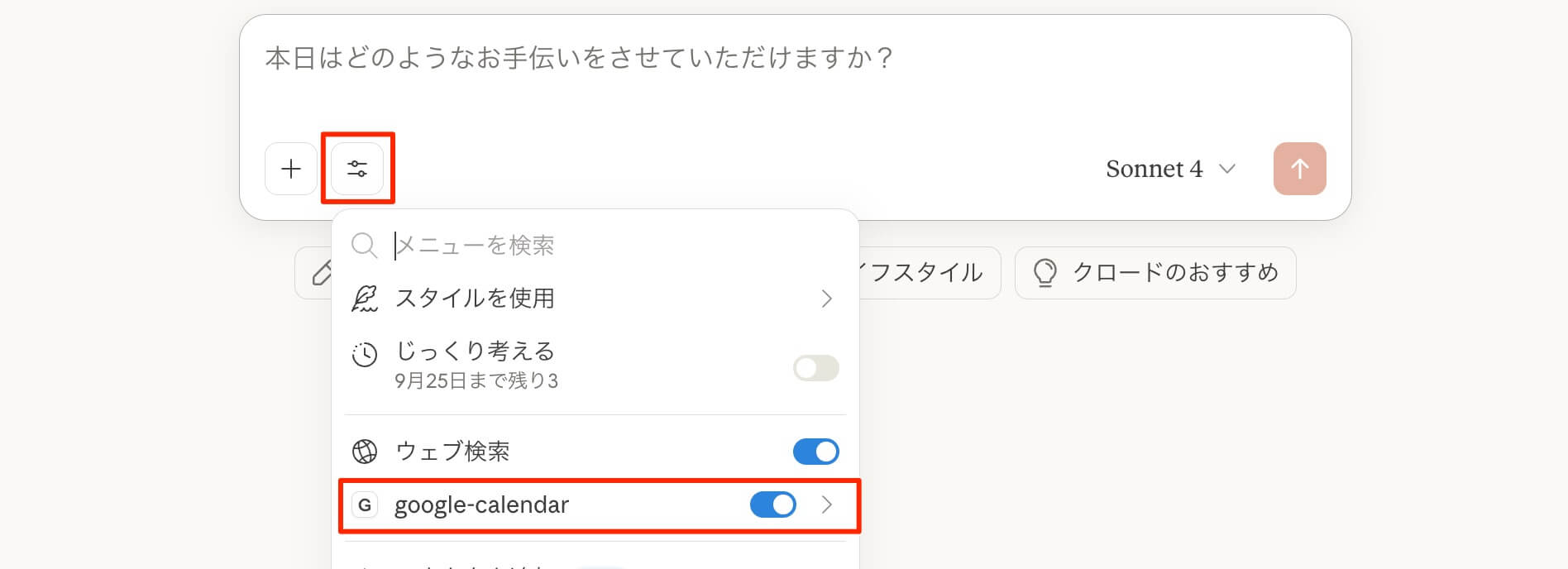
Claude Desktopを立ち上げた時、ブラウザが開き以下の画面が表示されるので、連携するgoogleアカウントを選択します。
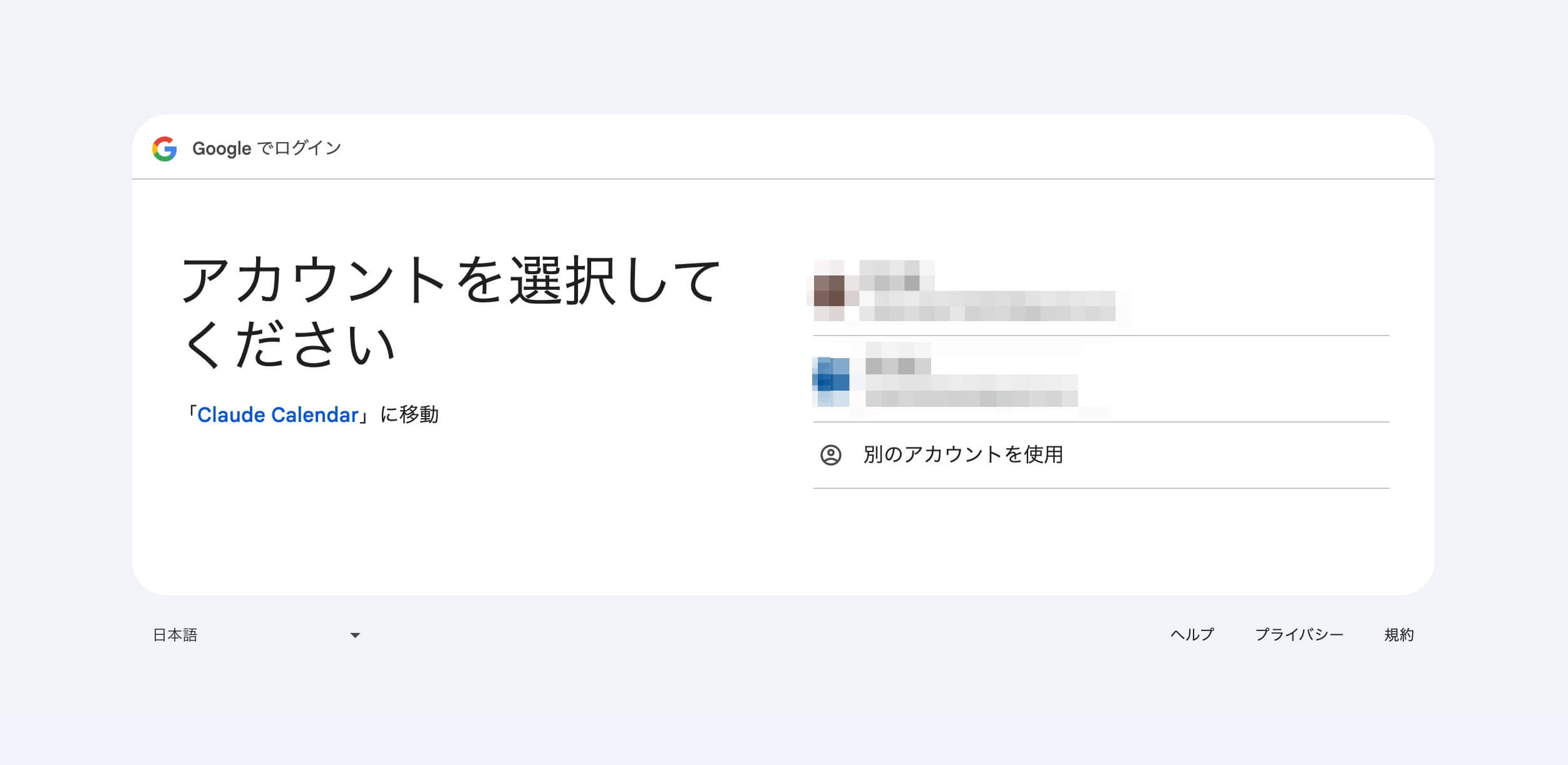
以下の画面に遷移するので、「続行」をクリックします。
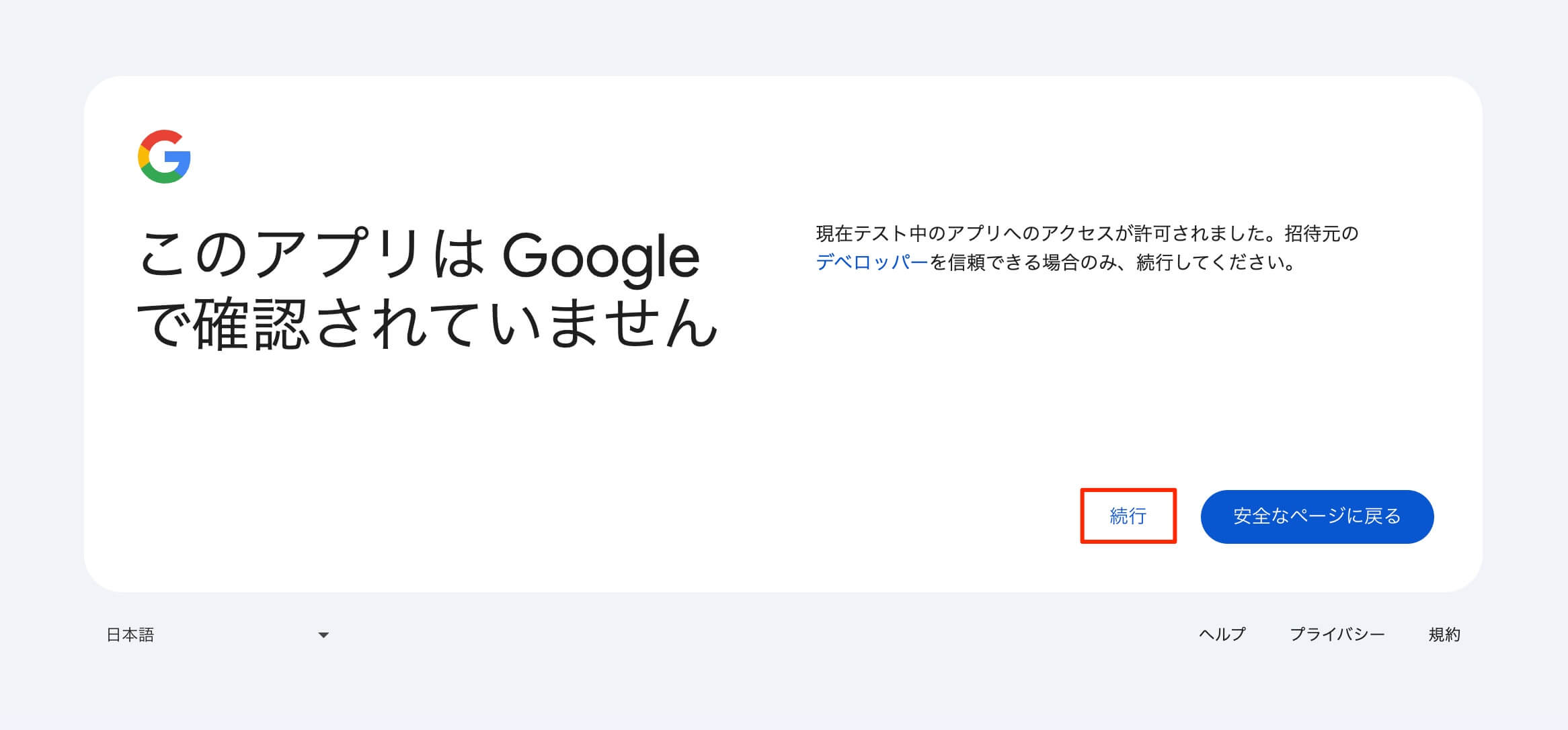
次にClaude CalendarがGoogleカレンダーに接続するためのアクセス権を付与します。「続行」をクリックしましょう。
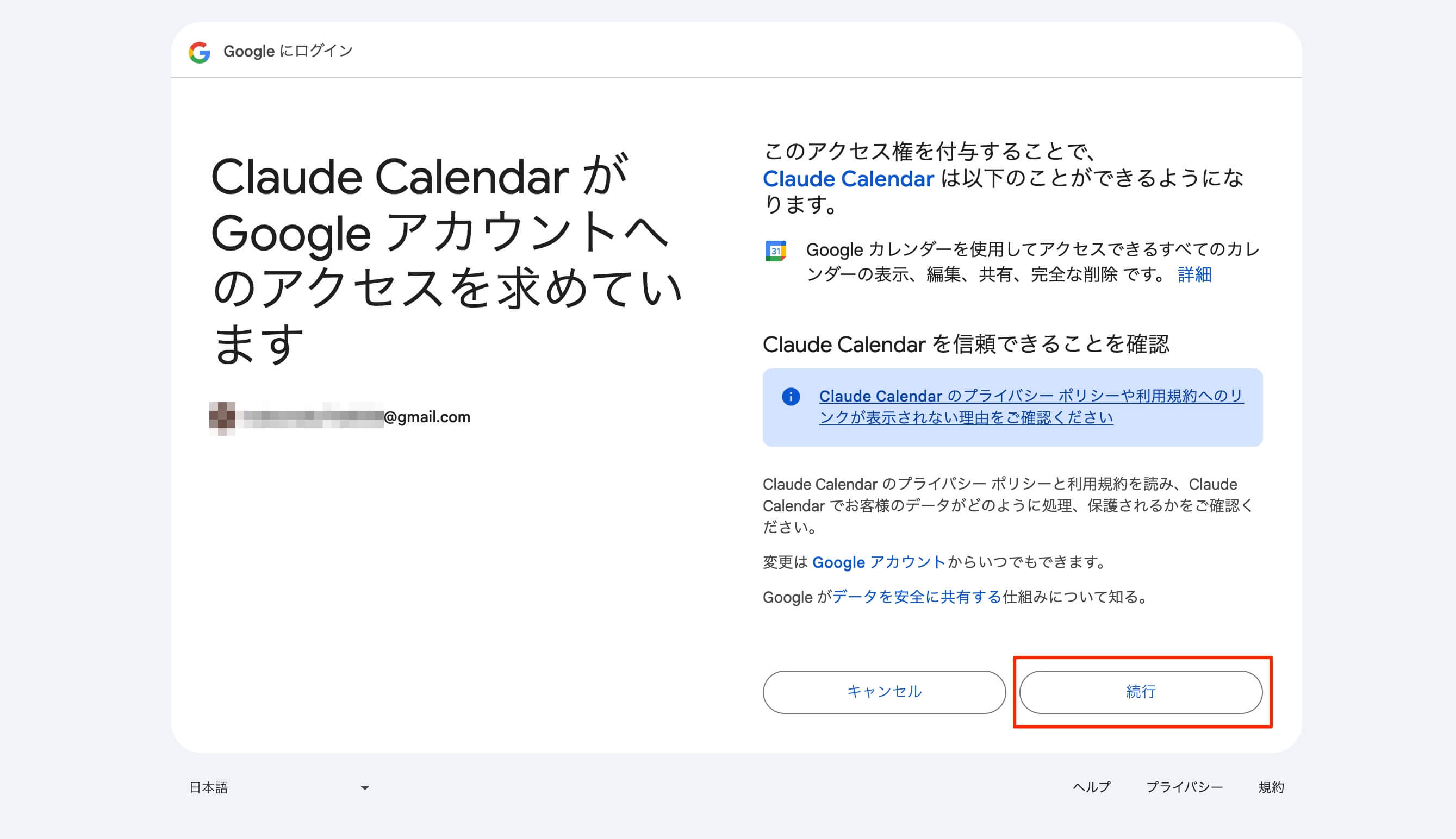
以下の画面が表示されれば完了です。
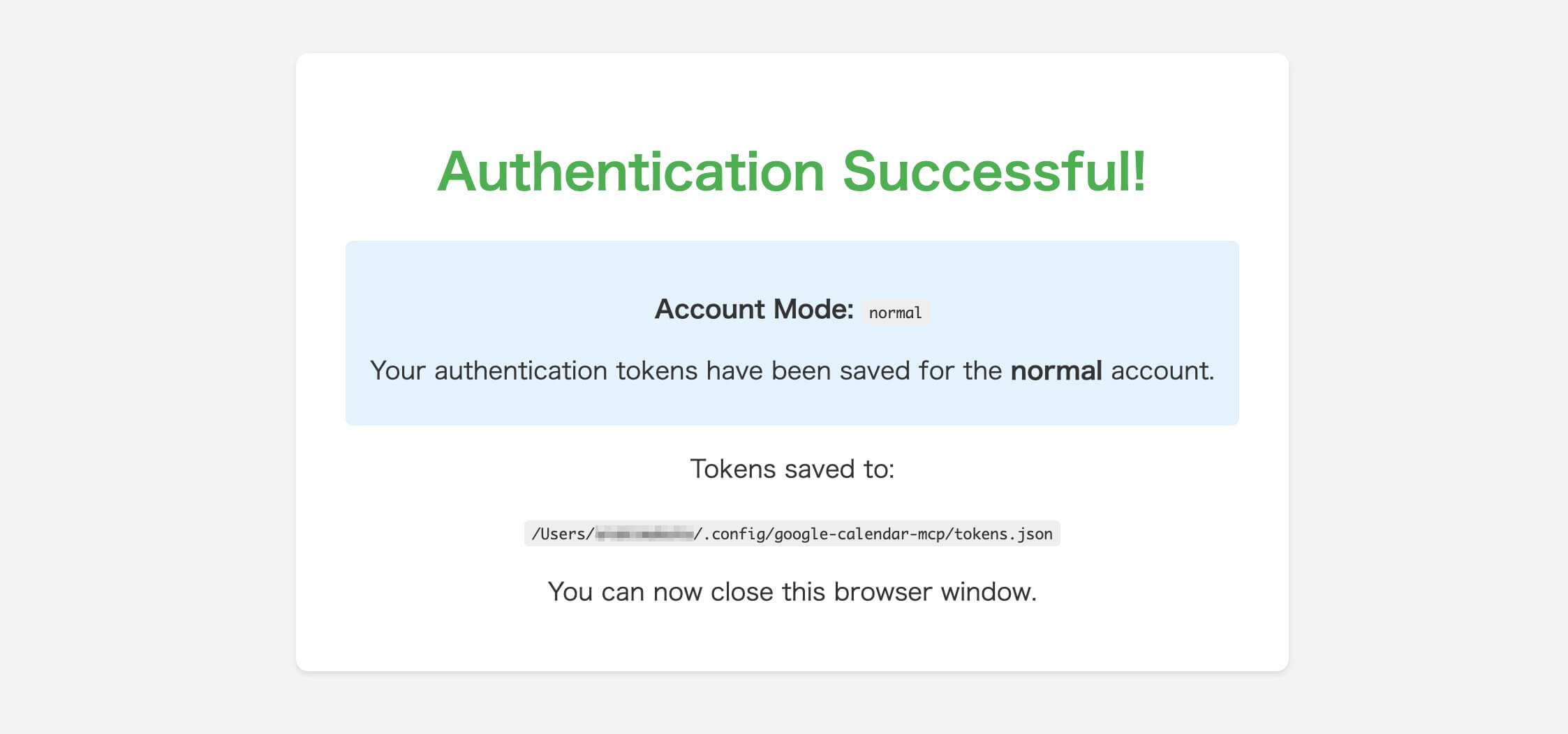
これで、今後はClaude Desktopを起動してもGoogleログインが求められることはありません。
ClaudeからGoogleカレンダーにアクセスしてみよう
それではClaude DesktopからGoogleカレンダーにアクセスしてみましょう。「来週の予定を教えてください。」と入力すると、以下のように確認のモーダルが表示されるので、どちらかを許可しましょう。
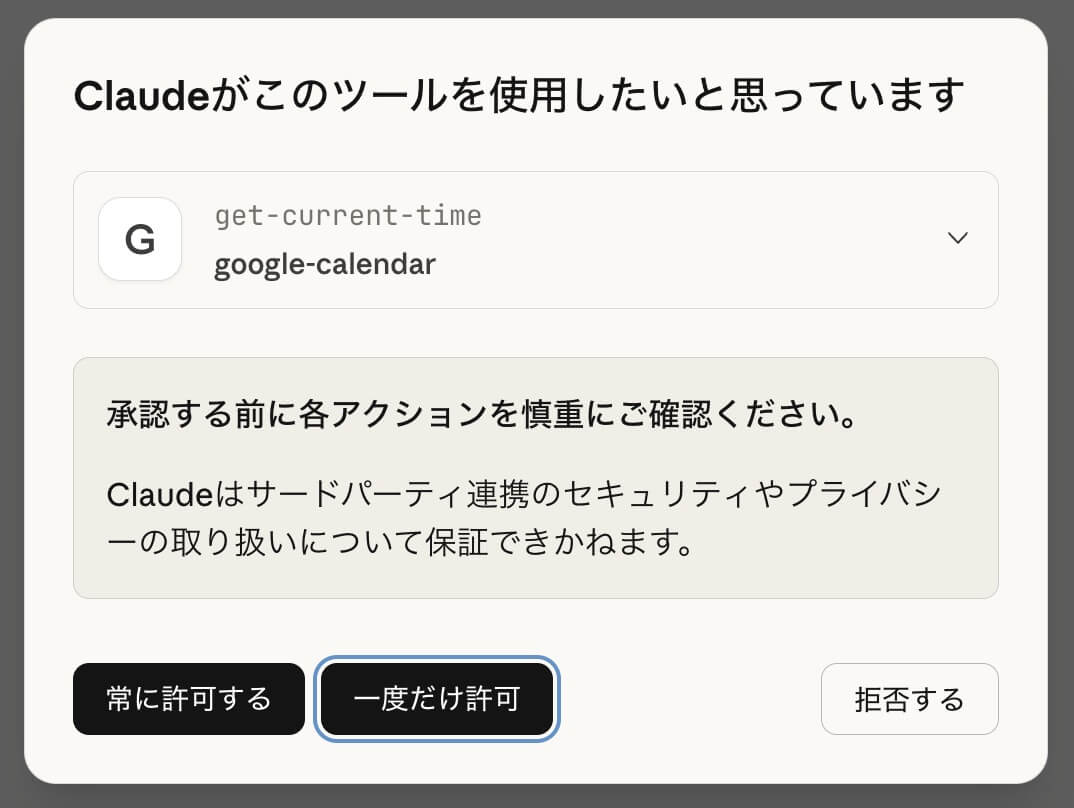
するとこのように生成AIがGoogleカレンダーと確認し、来週の予定を教えてくれました。
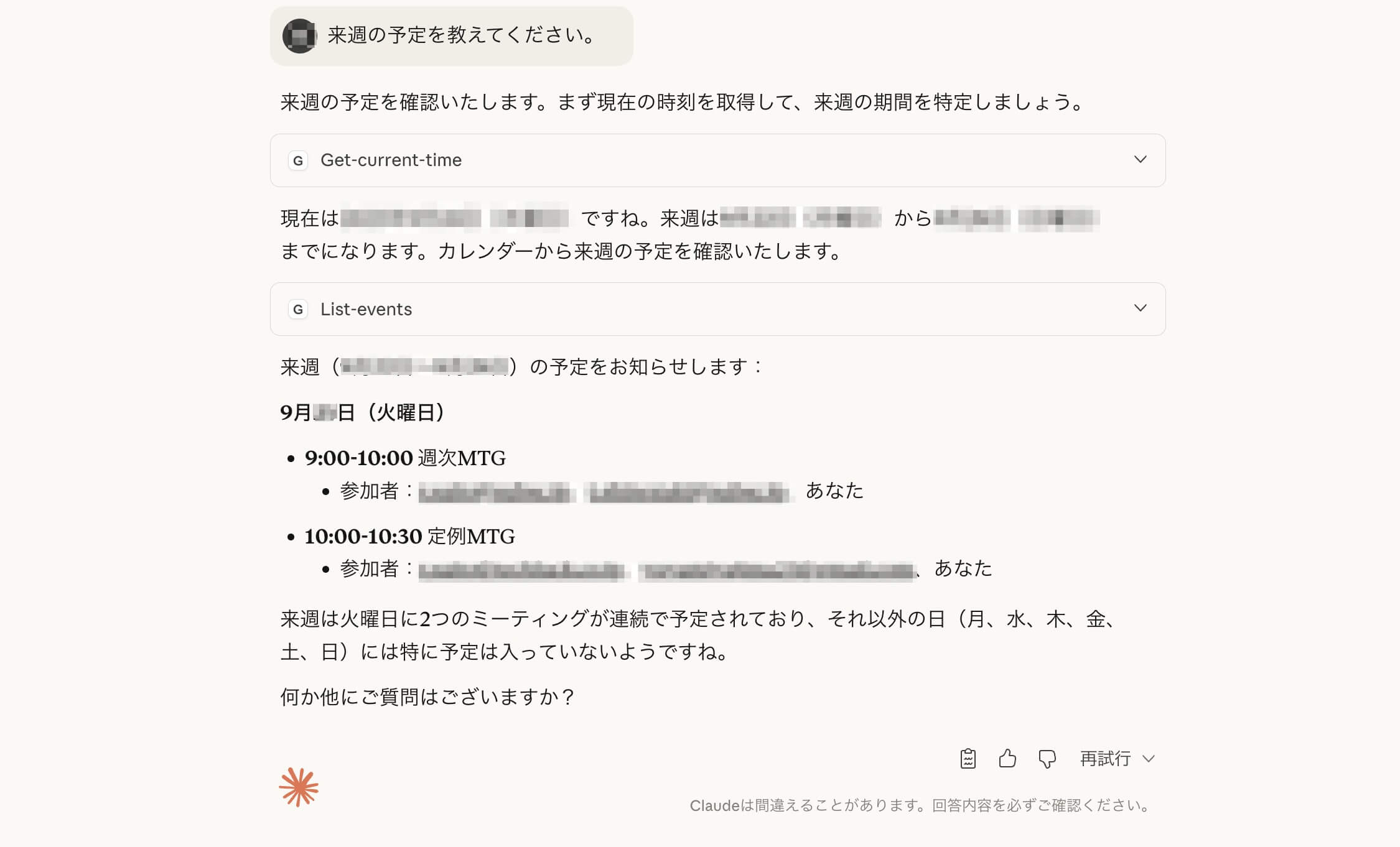
予定を読み取ってくれるだけでなく、以下のように作成することもできます。
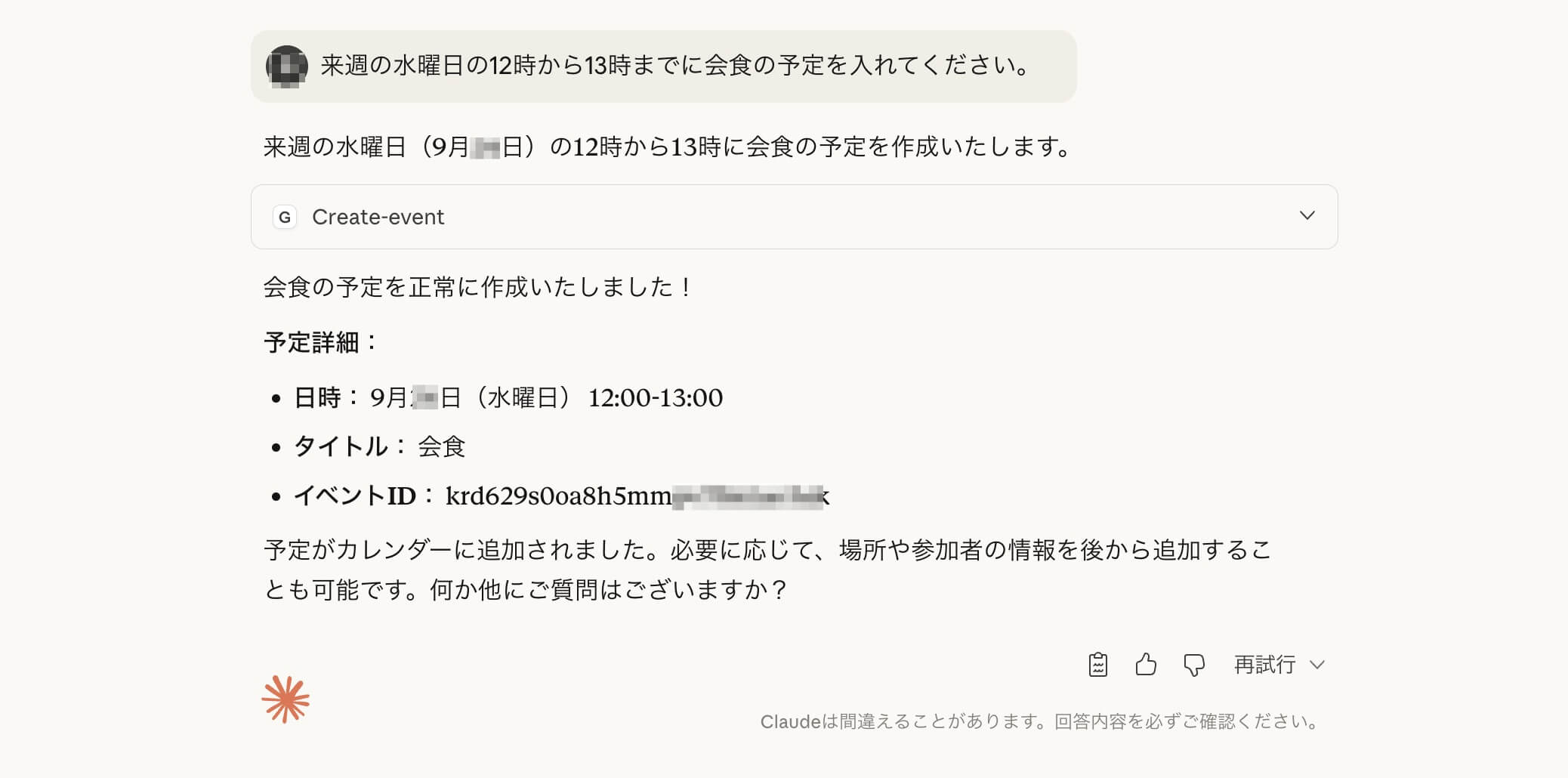
Googleカレンダーを確認してみるとしっかりと予定が作成されていました。
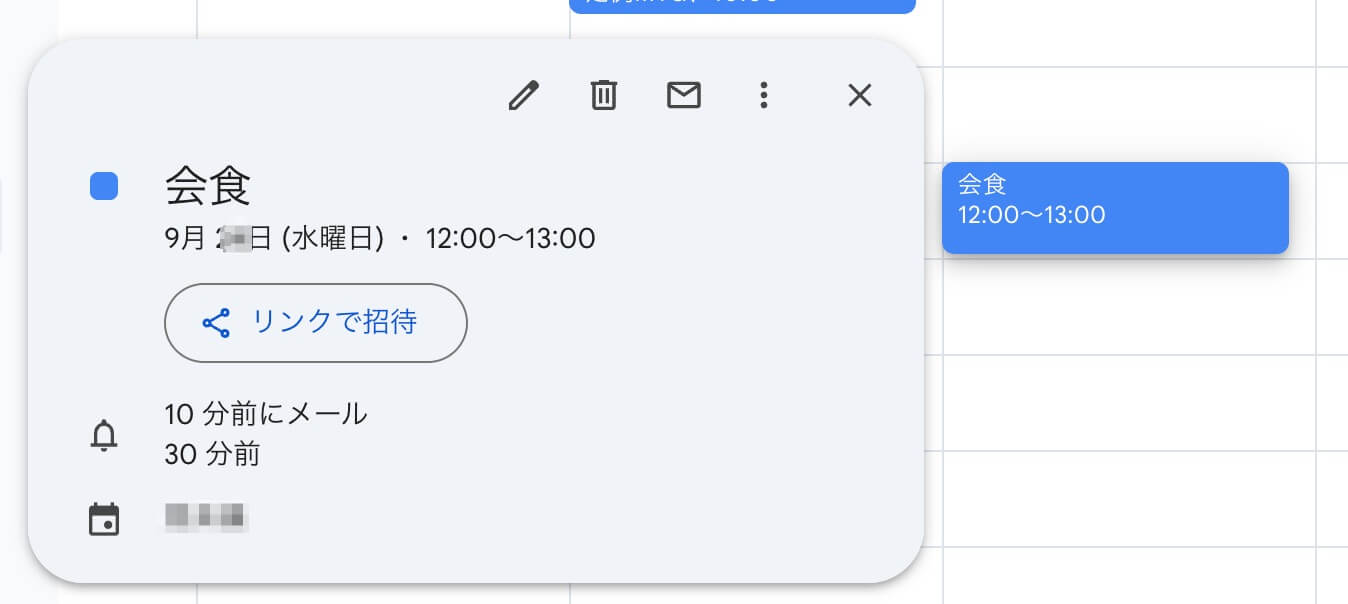
このようにMCPサーバーを導入することで、生成AIがより便利になります。ぜひGoogleカレンダーとAIを連携してみましょう。
この記事のまとめ
- GoogleカレンダーのMCPサーバーを使うと生成AIと簡単に連携ができます。
- 連携をすることで、自分のスケジュールをAIが確認できるようになります。
- AIに新たなスケジュールを作成してもらうこともできます。
